Recentemente, enquanto discutíamos como usar o FTP para fazer upload de arquivos para o WordPress, um de nossos usuários nos pediu para recomendar clientes de FTP para Windows e Mac.
Os clientes FTP permitem que você acesse, edite e transfira arquivos sem precisar visitar o cPanel da hospedagem ou o painel do WordPress.
Na WPBeginner, nossa equipe de desenvolvedores da Web já usou muitas ferramentas de FTP. Embora as preferências variem, a maioria de nós confia no FileZilla por sua flexibilidade e suporte a várias plataformas. Ele é gratuito, confiável e fácil de usar.
Dito isso, para este artigo, escolhemos a dedo os 6 melhores clientes de FTP para Mac e Windows. Nosso foco foram as ferramentas que são seguras, fáceis de usar para iniciantes e que facilitam o gerenciamento de arquivos.
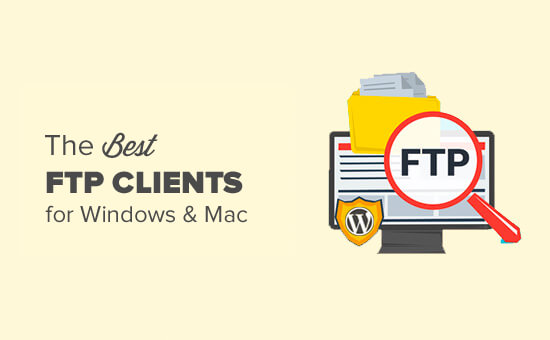
Não tem muito tempo? Então você pode dar uma olhada rápida nos 6 melhores clientes FTP apresentados neste artigo:
| # | FTP Clients | Platforms | Pricing |
| 🥇 | WinSCP | Windows | Free |
| 🥈 | Cyberduck | Windows and Mac | Free |
| 🥉 | Transmit | Mac | Freemium Paid version costs $45 |
| 4 | Free FTP | Windows | Freemium Paid version costs $39 |
| 5 | FileZilla | Windows, Mac, Linux | Free |
| 6 | WS_FTP Professional | Windows | Starting from $54.95 |
O que é um cliente FTP e por que você precisa dele?
O FTP (File Transfer Protocol) permite fazer upload de arquivos do seu computador para o site do WordPress. Para usar o FTP, você precisará de um cliente FTP, que é um aplicativo de desktop que conecta seu computador à sua conta de hospedagem do WordPress.
Ele oferece uma interface gráfica de usuário fácil de usar para que você possa executar todas as funções de FTP, como copiar, carregar, excluir, renomear e editar arquivos/pastas no seu site WordPress.
Aqui estão alguns casos de uso de um cliente FTP:
- Instalação direta de temas e plug-ins do WordPress
- Alterar os arquivos em seus temas e plug-ins
- Desativação manual de plug-ins
- Faça upload em massa de grandes arquivos de mídia ou de um grande número de arquivos
- Personalização dos principais arquivos do WordPress, como o
.htaccess - Correção de erros comuns do WordPress em seu site, como conflitos de temas, erros internos do servidor e problemas de compatibilidade
Não é necessário instalar um cliente FTP para usar o WordPress. No entanto, o motivo mais comum para usar um cliente FTP é acessar arquivos quando seu site está fora do ar.
Como usar um cliente FTP
Você precisará de um nome de usuário e senha de FTP para se conectar ao seu site WordPress. Esses detalhes podem ser encontrados no e-mail que você recebeu quando iniciou seu blog e se inscreveu em uma conta de hospedagem na Web.
Você também pode obter essas informações no painel do cPanel de sua hospedagem na Web ou solicitar o suporte, que as enviará por e-mail.
Quando tiver essas informações, você poderá se conectar ao seu site.
Primeiro, você precisará iniciar o cliente FTP e digitar o nome de usuário, a senha e o host do FTP (geralmente o endereço do site, por exemplo, wpbeginner.com) e, em seguida, clicar no botão conectar.
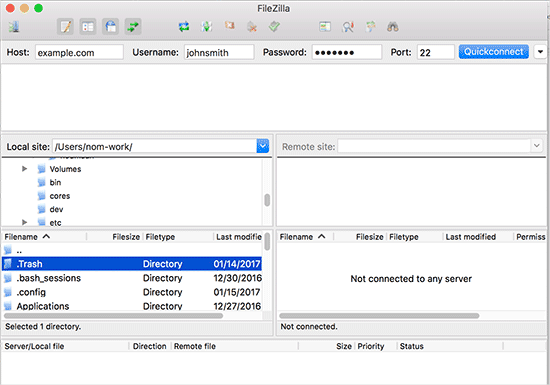
O host geralmente é o URL do seu site (por exemplo, wpbeginner.com).
Se você não inserir nada no campo da porta, seu cliente FTP se conectará usando o protocolo FTP simples na porta 21.
Você pode usar a porta 22 para se conectar ao seu servidor usando SFTP, que criptografa as informações antes de enviá-las ao seu servidor da Web. Isso reduz as chances de os hackers roubarem sua senha de FTP ou procurarem informações.
Para obter mais detalhes, consulte nosso guia sobre como usar o FTP para fazer upload de arquivos no WordPress.
Como testamos e analisamos os clientes FTP
Há muitos clientes FTP pagos e gratuitos disponíveis para diferentes plataformas CMS e sistemas operacionais. Entretanto, nem todos eles têm uma interface fácil de usar ou os recursos necessários para facilitar a edição de arquivos do WordPress.
Aqui estão vários fatores que consideramos ao analisar cada cliente FTP:
- Recursos avançados: Verificamos se o cliente oferece recursos avançados, como sincronização de pastas ou edição de arquivos.
- Opções de segurança: Para transferências seguras de arquivos, procuramos clientes que suportam protocolos criptografados, como SFTP, SSH ou FTPS, e outras medidas de segurança.
- Integração: Consideramos o grau de integração do cliente com o sistema operacional (SO) escolhido, seja ele Windows, Mac ou Linux.
- Personalização: Verificamos se o cliente FTP usa editores de código específicos ou organiza os arquivos de forma eficiente.
- Reputação e segurança: Fizemos nossa devida diligência quanto à reputação do cliente FTP, especialmente em termos de segurança.
- Preço: Alguns clientes FTP são gratuitos, enquanto outros oferecem versões pagas com recursos extras. Por isso, analisamos se os recursos adicionais justificam o custo.
Por que confiar no WPBeginner?
Na WPBeginner, passamos mais de 16 anos trabalhando com o WordPress, criando e otimizando sites. Durante esse tempo, testamos uma grande variedade de clientes de FTP, especialmente ao solucionar problemas de transferência de arquivos ou corrigir erros. Nossa experiência prática nos permite recomendar com confiança as melhores ferramentas para suas necessidades.
Para obter mais informações, consulte a documentação detalhada do nosso processo editorial para garantir que você obtenha soluções confiáveis e fáceis de usar.
Pronto? Vamos dar uma olhada na nossa lista selecionada dos melhores clientes FTP para usuários de WordPress do Mac e do Windows.
1. WinSCP
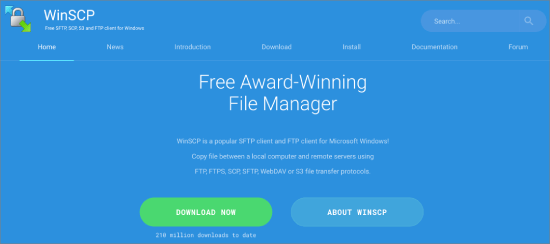
O WinSCP é, sem dúvida, um dos clientes FTP mais avançados e repletos de recursos para Windows. Embora a interface do usuário possa parecer um pouco confusa à primeira vista, ela é surpreendentemente fácil de navegar depois que você a utiliza. Nós o utilizamos inúmeras vezes devido à sua confiabilidade no manuseio de arquivos grandes e transferências seguras, e ele nunca decepciona.
À esquerda, você verá seus arquivos locais e, à direita, os arquivos no seu servidor. É muito fácil clicar e gerenciar suas transferências, seja fazendo upload, download ou editando arquivos em qualquer lugar.
Para usuários avançados, o WinSCP oferece tudo o que você poderia desejar de um cliente FTP robusto.
Também descobrimos que ele é compatível com SFTP, SSH e FTP, portanto, você está protegido independentemente do protocolo. Atribuir editores padrão e lidar com estruturas de arquivos complexas é fácil, o que faz desta uma das nossas principais opções para profissionais.
Plataforma: Windows
Preço: Grátis
2. Cyberduck
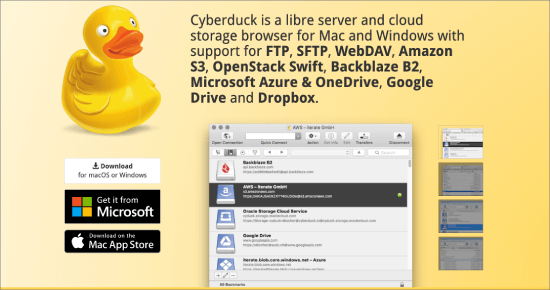
O CyberDuck se destaca como um dos clientes de FTP mais fáceis de usar, quer você esteja apenas começando ou seja um profissional experiente. Achamos que ele é particularmente fácil de usar para quem trabalha no Windows e no Mac.
O que realmente diferencia o CyberDuck para os usuários de Mac é a sua boa integração com o ambiente nativo. Durante nossa pesquisa, descobrimos que nem todas as ferramentas multiplataforma conseguem fazer isso.
O Cyberduck é compatível com chaveiros para armazenar credenciais e com o recurso Finder para localizar arquivos. Você pode escolher facilmente seu editor de código preferido, abrir arquivos com um único clique e começar a trabalhar rapidamente.
Plataforma: Windows, Mac
Preço: Grátis
3. Transmitir
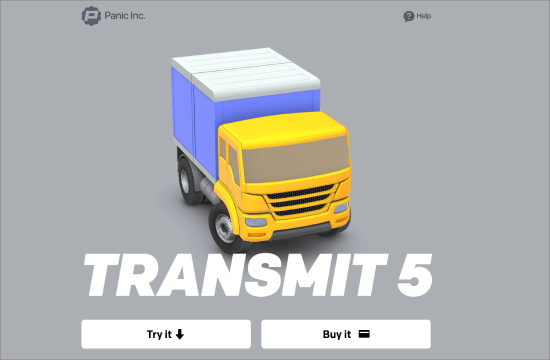
Se você é um usuário de Mac, provavelmente já ouviu falar do Transmit – e por um bom motivo. O Transmit é o cliente FTP preferido dos desenvolvedores da Web no macOS, oferecendo velocidade inigualável, sincronização de arquivos e integração perfeita com a interface do Mac.
A capacidade do Transmit de adicionar atalhos ao Finder como favoritos economiza muito tempo, e adoramos o fato de ele lidar bem com transferências em grande escala. Além disso, ele suporta SSH, SFTP, FTP e FTPS, o que o torna versátil para qualquer trabalho.
O editor de código integrado é um bônus para ajustes rápidos. Embora, em nossa opinião sincera, ele não substitua um editor completo.
Em suma, recomendamos fortemente o Transmit para usuários de Mac, graças à sua facilidade de uso e potência.
Plataforma: Mac
Preço: Gratuito, versão paga por US$ 45
4. FTP gratuito
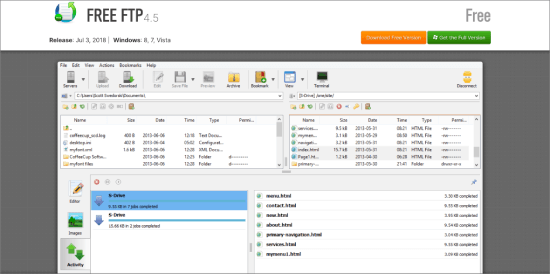
O Free FTP da Coffee House é uma opção sólida para usuários do Windows que procuram um cliente FTP simples e intuitivo. Geralmente o recomendamos para iniciantes porque é simples, mas suficientemente avançado para as tarefas diárias.
Ao testá-lo, descobrimos que ele suporta FTP, SFTP e FTPS e se integra perfeitamente ao Windows. Um recurso de destaque é a função de histórico, que evita o incômodo de lembrar onde seus arquivos estão armazenados.
A versão paga, Direct FTP, vem com recursos adicionais, como um editor de código integrado e um visualizador de imagens, que podem ser úteis para os desenvolvedores.
Plataforma: Windows
Preço: Gratuito, versão paga por US$ 39
5. FileZilla
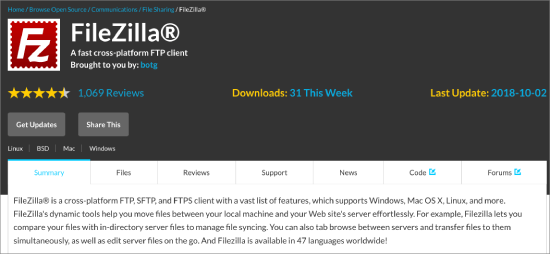
O FileZilla é um dos favoritos entre os usuários que precisam de um cliente FTP multiplataforma. Ele é leve e fácil de usar, o que o torna uma das opções gratuitas mais populares. Pessoalmente, também o utilizamos em várias ocasiões no Windows, Mac e Linux, e ele tem um bom desempenho em transferências de arquivos em geral.
No entanto, uma grande desvantagem é o adware que, às vezes, vem junto com o instalador do Windows. Se você não prestar atenção, poderá acabar com um software indesejado.
Por esse motivo, recomendamos que usuários experientes façam o download diretamente do site oficial. Por outro lado, os usuários do Linux o encontrarão disponível com segurança nos repositórios de suas distribuições.
Plataforma: Windows, Mac, Linux
Preço: Grátis
6. WS_FTP Profissional
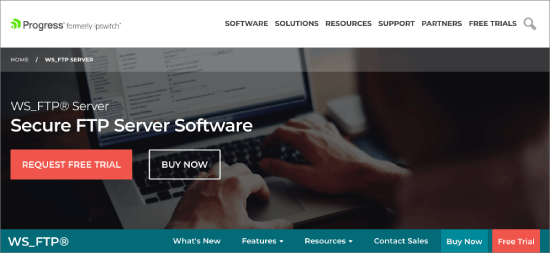
O WS_FTP Professional é um cliente FTP premium e o recomendamos para usuários que precisam de segurança de nível empresarial e recursos avançados.
Essa ferramenta leva a segurança a sério, com criptografia SSH, AES de 256 bits e OpenPGP. Achamos que isso é excelente para transferências de dados confidenciais.
A interface de arrastar e soltar é fácil de usar, e a capacidade de agendar transferências é um salva-vidas para lidar com uploads de rotina. O WS_FTP pode ter um preço elevado, mas vale a pena o investimento para empresas que precisam de velocidade, segurança e funcionalidade avançada.
Plataforma: Windows
Preço: A partir de US$ 54,95
Bônus: ForkLift (Mac)
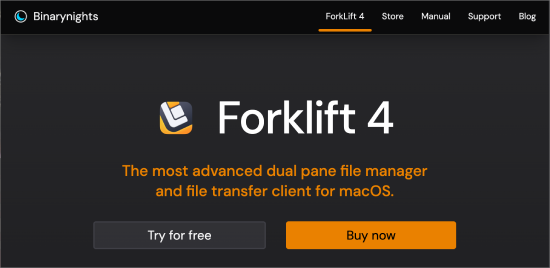
O ForkLift é um poderoso gerenciador de arquivos e cliente de transferência criado especialmente para usuários de Mac e é uma das nossas principais recomendações para quem trabalha com arquivos regularmente. Seu recurso de destaque é o layout de painel duplo, que facilita muito a comparação e a movimentação de arquivos entre diferentes locais.
No entanto, o que realmente faz o ForkLift se destacar é seu suporte a conexões remotas, como Amazon S3 e Google Drive. Isso significa que você pode gerenciar arquivos localmente e na nuvem em um só lugar. Adoramos o fato de você poder se conectar a vários servidores de uma só vez, o que o torna perfeito para quem está fazendo malabarismos com várias transferências.
O sistema de arrastar e soltar é suave e fácil de usar, com uma interface limpa que mantém as coisas simples e sem desordem.
Além disso, a comparação lado a lado é outro recurso excelente, permitindo que você visualize e transfira arquivos em uma única janela. É simples, eficiente e criado para otimizar seu fluxo de trabalho.
Qual é o melhor cliente FTP?
O WinSCP é o melhor cliente FTP gratuito, permitindo transferências usando FTP, SFTP, SCP, FTPS, s3 e WebDAV. Com sua integração de editor de texto e interface intuitiva, é uma boa opção para a maioria dos iniciantes.
Outra boa opção é o FileZilla para pessoas que desejam transferir arquivos grandes, com mais de 4 GB.
Melhor cliente FTP para fazer upload de arquivos para a FAQ do WordPress
Se você é novo no FTP ou precisa apenas de uma atualização, aqui estão as respostas para algumas perguntas comuns sobre o uso de clientes FTP com o WordPress. Temos tudo o que você precisa saber, desde por que o FTP é importante até a escolha das melhores ferramentas para o trabalho.
Por que você precisa de acesso FTP ao seu servidor WordPress?
O acesso ao FTP permite que você gerencie diretamente os arquivos do seu site. Isso pode ser essencial para tarefas como solução de problemas, edição de arquivos que não podem ser acessados pelo painel do WordPress ou upload de grandes arquivos de mídia. Se o seu site travar ou você perder o acesso de administrador, o FTP é uma maneira confiável de voltar a acessar e corrigir as coisas manualmente.
O que é melhor, usar a linha de comando ou um aplicativo para FTP?
Depende de seu nível de conforto. Se você se sente confortável com a linha de comando, ela oferece um controle mais rápido e direto sobre as transferências de arquivos. Mas, para a maioria dos usuários, um aplicativo como o ForkLift (para Mac) ou o WinSCP (para Windows) torna o processo muito mais fácil com uma interface gráfica, recursos de arrastar e soltar e uma configuração simples. Em geral, os aplicativos são mais fáceis de usar, especialmente se você for novo no FTP.
Qual é um bom editor de texto para edição de FTP?
Para um bom editor de texto com edição FTP integrada, o Transmit para Mac é uma excelente opção. Ele integra perfeitamente seus arquivos remotos com seu editor de texto, facilitando as edições rápidas. No Windows, você pode combinar o WinSCP com um editor de texto avançado, como o Notepad++ ou o Sublime Text.
Qual é a diferença entre FTP e CPanel?
Tanto o FTP quanto o cPanel ajudam a gerenciar os arquivos do site, mas funcionam de forma diferente. O FTP se concentra exclusivamente em transferências de arquivos, tornando-o mais rápido e simples para fazer upload e download de arquivos. O cPanel, por outro lado, oferece um conjunto completo de ferramentas de gerenciamento da Web. Ele pode ser usado para transferências de arquivos, mas também lida com tarefas como gerenciamento de bancos de dados, e-mail e configurações de domínio.
Por que você usaria o FTP para fazer upload de um site?
O FTP oferece flexibilidade e controle. Ele é mais rápido para carregar arquivos grandes ou sites inteiros em comparação com o uso da interface de administração do WordPress. O FTP também permite que você trabalhe com arquivos que não são facilmente gerenciados pelo WordPress, como arquivos de configuração ocultos. Além disso, o FTP pode ser um salva-vidas se o painel do seu site estiver inacessível devido a um erro ou falha de atualização.
Qual é um bom cliente FTP com sincronização automática para Mac?
Para sincronização automática de arquivos, o Transmit é um dos melhores clientes de FTP para Mac. Ele é compatível com a sincronização de pastas, de modo que você pode manter seus arquivos locais e remotos atualizados sem copiar manualmente as alterações. Ele é rápido, confiável e se integra perfeitamente ao ambiente Mac.
Qual é o melhor equivalente para Mac do WinSCP para SFTP/FTP?
A melhor alternativa para Mac ao WinSCP é o ForkLift. Ele foi projetado especificamente para usuários de Mac e oferece gerenciamento de arquivos em dois painéis, semelhante ao layout intuitivo do WinSCP. Com o ForkLift, você pode gerenciar facilmente as conexões SFTP e FTP, o que o torna uma excelente opção para transferências de arquivos no Mac.
Leitura adicional
Se você deseja ampliar seus conhecimentos sobre o uso do FTP com o WordPress, aqui estão alguns recursos úteis que se aprofundam em tarefas específicas. Esses guias o orientarão nas etapas práticas para gerenciar seu site com mais eficiência usando o FTP:
- O que é FTP?
- Como usar o FTP para fazer upload de arquivos no WordPress para iniciantes
- Como adicionar um usuário administrador no WordPress usando FTP
- Como atualizar manualmente os plug-ins do WordPress via FTP
- Como adicionar um gerenciador de arquivos semelhante ao FTP em seu painel do WordPress
- Como desativar todos os plug-ins quando não for possível acessar o WP-Admin
- Como corrigir o erro de permissões de arquivos e pastas no WordPress
- Como corrigir o WordPress travado no modo de manutenção
Esperamos que este artigo tenha ajudado você a encontrar o melhor cliente FTP para fazer upload de arquivos para o WordPress. Você também pode dar uma olhada em nosso guia sobre como usar o WordPress para gerenciamento de documentos ou arquivos e em nossas escolhas de especialistas sobre os melhores plug-ins de registro e rastreamento de atividades do WordPress.
Se você gostou deste artigo, inscreva-se em nosso canal do YouTube para receber tutoriais em vídeo sobre o WordPress. Você também pode nos encontrar no Twitter e no Facebook.





Dennis Muthomi
I’ve tried a few different ones over the years, but FileZilla has been my go-to.
it’s free, easy to use, and gets the job done. One situation where I always rely on FileZilla is when my site gets stuck in maintenance mode.
by connecting to my site via FTP, I can easily navigate to the root folder and delete the ‘.maintenance’ file manually. This instantly takes the site out of maintenance mode.
Mrteesurez
What is the difference between FTP and File manager ?
I used to use File manager for all tasks on my Cpanel.
What are the really benefit of FTP over File manager ??
WPBeginner Support
Not all hosts offer a file manager, most file managers are built in FTP tools for users so you do not need to understand how to use FTP. There is not a benefit for using one over the other.
Admin
A Owadud Bhuiyan
I have just recently used the FileZilla and it was my first.
A client gave me the SFTP access. Is it more secure than FTP?
I am really a beginner regarding this.
WPBeginner Support
SFTP is FTP with an added layer of security on to it. You can still use FTP clients with SFTP credentials without any concern.
Admin
Carlos
Transmit is only free for 7 days
WPBeginner Support
Thank you for letting us know about the pricing update
Admin
Tomer
Thanks for the list! Is there still a free FTP client out there?
FileZilla seems to be paid nowadays…
WPBeginner Support
FileZilla is still free
Admin
Harper
Thank you for the guidance..
WPBeginner Support
You’re welcome
Admin
Sef
Hi there i was wondering if anyone could help me out. I’m having issues with my uploads.Whenever in upload a file (media) it does not show in my cPanel on WordPress, but it shows on the FTP application that it’s been uploaded. I’ve tried using both FileZilla and WinSCP
WPBeginner Support
For the moment we would only recommend adding new media through the built-in WordPress uploader, otherwise, you would need a plugin to sync your uploads to the WordPress media area.
Admin
Dropsecure
Amazing! I have gone through and found this blog very helpful for me.
WPBeginner Support
Thank you, glad our content can be helpful
Admin
Mark
Don’t know the others, but FileZilla?
No Way!!!
Haresh
Dear sir .I have buy a domain hosting from host gator .I have installed a theme in its.there are so many custom template in theme ..now I have downloaded free template.of word press .I want to add or install in my web or theme..if how my new template can see on page attribute..how can I add this template in my new pages.pls guide..I am not from it field..
Amal
Hello! this website has been very helpful to me however I have a potentially dumb question. I am not using a web hosting service yet but would still like to edit my site. How can I do that and if I need to use an FTP client still how do I connect my site to the FTP client without a web host.
WPBeginner Support
Hey Amal,
You can install WordPress on your computer and then instead of using FTP you can just use file explorer or finder to locate and edit the WordPress files.
Admin
Jack
My computer won’t even let me go to the site that hosts Filezilla. Just gives me warnings and red pages and refuses to go there. LOL Now I know why. I used to use Filezilla a lot. But I think I’ll try the others now. I tried Cyberduck but found it difficult to use. One of the issues I had with it is that despite my best efforts to highlight the folder I wanted it kept uploading files to the “etc” folder or elsewhere in the file manager than where I wanted it to go so I had to move files again after uploading. I also found it got in it’s own way a lot. I recall using Smart FTP a while back but now I have a Mac I’ll try one of the other Mac ones.
Apata
Hello,
Please is there any mobile FTP: I mean mobile FTP application that we can use on android?
Mohammed Irshad K
Yes. You can use ES File Manager
Ed
As Richard noted there is a definite and long standing issue with Filezilla and password security which the author has no intention of ever fixing.
Fortunately now there is a fork of the original called Filezilla Secure.
RUSHEEK
You are very nice and helpful to share information and design of your blog is also very good
Sami CHANGUEL
Hi,
Nice post. The best FTP client is winscp : you can set a master password when saving your FTP passwords. Even if a hacker steals the .ini file – where accounts are saved – he can’t do anything ! I used to work with filezilla but oneday a hacker stole my config file and hacked all my websites !! So be careful when saving passwords !!!
Erik
Filezilla should be removed from any recommendation list as long as they pack spyware or any other malware with the product.
RK Sangha
Useful for webmasters and others
Paul Thomas
A vote here for WebDrive. It should definitely be mentioned here.
Achilles
Its funny to see that Cyberduck is a free open source software on their official site but it charges 23 USD on Mac App Store. I wonder why? Is it a different package?
WPBeginner Support
Please contact CyberDuck support.
Admin
Robert Martin
The only CyberDuck I can find is for Mac $24?? Where can I find the Open Source version?
WPBeginner Support
You can download the free version from CyberDuck’s official website. Look in the left sidebar, you will find a download link for mac, just above the Mac store button.
Admin
Gina
YummyFTP is amazing for OSX. Can use your keychain for passwords.
Joey
YummyFTP is really good and I used it happily for years. I started with Transmit but didn’t like it very much. It was v3 though, and it changed a lot since then.
Now my favorite is ForkLift. It’s so good that I don’t even try anything else : it suits my needs perfectly.
Arevico
FireFTP is the best. The more you can do in the browser the better.
Connor Rickett
Filezilla’s throwing in spyware? Lame. That seems to be the life-cycle of great freeware, though, doesn’t it? Sooner or later, enough people are using it that someone offers them a bunch of money to slip in a little extra software, and then there’s the slow slide into obscurity.
Justin McChesney-Wachs
+1 Vote for Transmit.
dg
Filezilla is a sourceforge product. You should read up on the review of it.
Michael Carnell
I have been a fan of Transmit and Filezilla for a long time, but recently I have been using sFTP app for Chrome. Liking it because it can go with me most everywhere I have Chrome, including my ChromeBook! No affiliation or anything, just find it really handy.
Jason Rhodes
SmartFTP is one of the best around and I’ve used it for years now, after trying many of the others around. Surprised you didn’t include that.
Richard
The adware problem in FileZilla is caused by sourceforge, that site has been repacking quite a few software packages and filling them full of crap to make money off the back of popular software. A quick search for sourceforge adware will give you quite a few results. The version from the FileZilla site is free of any added programs.
Another note on FileZilla is that will it is easy to use you should not save your passwords in it as they are saved in plain text and if you do get malware on your computer the usernames and passwords for all your sites can be easily stolen.